Оказаться в четырех стенах без телефонной связи – кошмарный сон любого человека. А для кого-то не сон, а кошмар наяву, ведь телефоны имеют свойство теряться и выходить из строя. Что делать, если нужно срочно позвонить маме или другу, а телефон недоступен? Главное – без паники, ведь звонить можно не только с мобильника, но и с ПК Разберемся, как позвонить с компьютера на телефон бесплатно или за небольшие деньги.
Содержание
- Что для этого нужно
- Популярные мессенджеры
- Skype
- Telegram
- Viber
- Агент Mail.Ru
- Веб-сервисы
- Звонки.Онлайн
- Zadarma.com
- SipNet.ru
- Call2friends.com
- Программы IP-телефонии (софтфоны)
- Ваш телефон
- Jitsi Desctop
- Blink
Что для этого нужно
Чтобы совершить звонок со стационарного ПК или ноутбука на сотовый или городской телефон, необходимо иметь:
- Компьютер на базе Windows, Linux или Mac OS, оснащенный звуковым адаптером.
- Стабильный доступ в Интернет со скоростью от 128 кбит/с.
- Гарнитуру (микрофон + наушники) или гаджет с аналогичными функциями, например, веб-камеру с микрофоном и динамиком. Владельцы ноутбуков могут использовать для разговора устройства, встроенные в аппарат.
- Приложение или веб-сервис для звонков, которые мы рассмотрим дальше.
Популярные мессенджеры
Связь через мессенджеры – пожалуй, лучший вариант, если под рукой нет мобильного. Ведь это совершенно бесплатно и очень просто технически. Загвоздка лишь в том, что не все версии мессенджеров для ПК поддерживают функцию звонков, и связаться вы сможете только с теми людьми, которые тоже используют эти приложения.
Впрочем, отдельные мессенджеры позволяют звонить на обычные телефонные номера, но уже за деньги.
Skype
Звонок из мессенджера Skype другим пользователям этой программы бесплатен. Чтобы его совершить, откройте профиль абонента и нажмите «Позвонить» (как вариант «Начать видеозвонок»). Либо перейдите в окно переписки с нужным человеком и кликните по значку с телефонной трубкой (камерой, если хотите установить видеосвязь) на верхней панели справа.

Чтобы позвонить из мессенджера на мобильный или городской номер, сделайте следующее:
- Кликните кнопку «Звонки» в правой половине окна программы.
- Выберите «Со скайпа на телефон». Если у вас нет денег на балансе, нажмите «Пополнить» или, как в моем примере, «Попробовать бесплатно». Внесите нужную сумму. Подробнее о том, как пополнить баланс в Скайпе, читайте в официальной справке.

- Введите номер абонента и нажмите кнопку вызова.
Telegram
Мессенджер Telegram поддерживает голосовую связь только между своими пользователями. Чтобы начать звонок, откройте профиль абонента или окошко переписки с ним и нажмите на значок телефонной трубки.

Viber
Viber, как и Скайп, позволяет совершать звонки как своим пользователями (бесплатно), так и на любые другие номера (платно).
Чтобы позвонить другому пользователю программы, найдите его в списке контактов и нажмите кнопку «Вызов» либо «Видеозвонок».

Для связи с людьми, которые не используют Viber, сначала пополните счет, затем перейдите в свой профиль и нажмите «Набрать номер».

Однако чтобы авторизоваться в приложении Viber на ПК, сначала вам придется установить мессенджер на смартфон и отсканировать QR-код, который отобразится в окне программы на компьютере. Если смартфон не работает или недоступен, этот способ связи вам не подойдет.
Агент Mail.Ru
Агент Mail.Ru дает возможность созваниваться только с другими пользователями этого мессенджера. Чтобы начать звонок, откройте переписку с абонентом и щелкните по иконке телефонной трубки или видеокамеры. Разговор будет для вас бесплатным.

А вот пользователи WhatsApp, увы, не смогут пообщаться голосом, так как версия для компьютера (WhatsApp Web) не имеет такой функции и авторизоваться в ней, как и в Viber, можно только через приложение, установленное на смартфон.
Веб-сервисы
Звонки.Онлайн
Интернет-сервис Звонки.Онлайн предоставляет услуги телефонной связи практически со всеми странами мира прямо из браузера. Всё, что требуется от пользователя, – это регистрация на сайте и пополнение баланса на некоторую, не слишком внушительную сумму. Впрочем, если повезет, можно обойтись без регистрации и платежей, так как на сайте заявлена возможность звонить бесплатно.

Однако на момент тестирования бесплатно поговорить с абонентами из России автору не удалось, так как направление было недоступно. Как, впрочем, оно было недоступно и для большинства других стран.
Тарифы на Звонки.Онлайн через браузер приведены здесь.
Zadarma.com
Сайт Zadarma.com , конечно, не предлагает даром все свои услуги, но держит вполне доступные цены (от 0,45 рублей за минуту разговора). 1-2 первых звонка на любой телефонный номер можно оплатить бонусными 20-ю рублями, которые сервис зачисляет на счет пользователя после регистрации.
Пользователям Zadarma.com доступны 3 способа звонков:
- С веб-телефона на сайте.

- С программного или аппаратного IP-телефона, поддерживающего протокол SIP. Список совместимых приложений и инструкции по их настройке приведены здесь.
- Со встроенной облачной CRM Zadarma (ZCRM), у которой тоже есть бесплатный пробный период 2 недели. Это решение предназначено для корпоративных клиентов.
Регистрация на сайте обязательна. Чтобы позвонить с веб-телефона, войдите в аккаунт, откройте меню «Услуги» и выберите пункт «Звонить с сайта». Для звонка с настроенного IP-телефона просто наберите номер абонента.
Кстати, помимо голосовой связи, Zadarma.com предоставляет сервисы СМС-сообщений, видеоконференций, виртуальных номеров, виртуальных АТС и различные виджеты для на веб-ресурсов корпоративных пользователей.
Тарифы Zadarma.com на звонки в любые страны приведены здесь. Переговоры между пользователями сервиса бесплатны.
SipNet.ru
Сервис телефонии SipNet.ru во многом подобен предыдущему. Правда, халяву здесь не раздают, но предлагают 30-дневный пробный период, во время которого вы можете созваниваться с другими пользователями SipNet, не платя ни копейки.
Одна из функций сервиса – звонки через компьютер на любые российские и иностранные номера. Звонить можно с веб-телефона на сайте SipNet и c приложения Sippoint. Инструкция по настройке и использованию последнего находится здесь. Хотя, скорее всего, она вам не понадобится, поскольку дизайн и функционал Sippoint очень напоминают обычную звонилку на мобильном.

Кстати, во время триального периода звонить можно только с приложения. Для разговора через браузер придется пополнить баланс хотя бы на 10 рублей. Стоимость 1 минуты связи начинается от 0,1 рубля, абонентской платы нет.
Как звонить через SipNet:
- Без установки приложения: зарегистрируйтесь и авторизуйтесь на сайте, пополните баланс, кликните в меню левой колонки «Звонок из браузера» и наберите номер на клавиатуре виртуального телефона.

- Через приложение: установите и запустите Sippoint, введите логин и пароль, с которыми вы регистрировались на сайте SipNet, пополните баланс и наберите номер абонента. Интерфейс приложения показан на скриншоте выше.
Сервис SipNet, как и его конкурент Zadarma, готов радовать частных и корпоративных пользователей дополнительными «плюшками»: службой отправки СМС, дозвона, виртуальной АТС, конференц-связью, антиопределителем номера, фирменным виджетом на сайт и многим другим.
Тарифы на звонки SipNet приведены здесь.
Call2friends.com
Англоязычный сервис Call2friends.com также предназначен для онлайн-звонков с ПК на телефоны по всему миру. Причем не только за деньги, но и даром. Однако халява доступна не всегда и не везде. Бесплатные звонки ограничены по времени, качеству связи и странам.

Для доступа к бесплатному веб-телефону, который находится на этой странице, необходим браузер Firefox или Chrome последних версий. С одного IP-адреса можно совершить 1 или 2 непродолжительных звонка в сутки. Но не стоит слишком рассчитывать на везение. Например, у автора позвонить не получилось.
Для платных звонков с компьютера вам понадобится браузер с поддержкой протокола Webrtc (сервис рекомендует использовать Chrome, Firefox или Safari) либо программный IP-телефон, например, X-Lite или Bria Professional. Инструкции по настройке этих приложений приведены в разделе «Sip Gateway» в меню «Softphones List».
Платные разговоры доступны только зарегистрированным пользователям (вместо регистрации по email можно авторизоваться через аккаунты Google, Facebook или VK). После входа в личный кабинет вы попадете в раздел «Add Funds», где сервис предложит вам пополнить баланс с банковской карты или кошелька Яндекс.Деньги. Затем можно переходить в раздел «Paid Calls» и вызывать абонента.

И не забывайте, что кроме браузера вы можете использовать заранее настроенный IP-телефон X-Lite или Bria.
Тарифы Call2friends на звонки в разные страны смотрите в разделе «Rates». Здесь находится список государств, с которыми сервис поддерживает телефонную связь. Клик по элементу списка открывает подробную информацию о расценках.
Программы IP-телефонии (софтфоны)
Ваш телефон
Затрудняетесь с выбором виртуального телефона для Windows 10? Вам повезло, ведь он уже есть вашей системе. А если вдруг нет, то достаточно пары кликов мышью, чтобы установить его из магазина Windows. Это бесплатное приложение «Ваш телефон» от Microsoft.
«Ваш телефон» работает как программная копия физического смартфона, то есть звонки будут идти с номера вашего мобильного. Однако его полный функционал доступен лишь владельцам устройств на Android 7 или выше. На айфонах и Андроидах ниже седьмой версии функция вызовов не работает.
Для сопряжения программы со смартфоном на последний необходимо установить бесплатное мобильное приложение Your Phone Companion (иначе называется «Диспетчер вашего телефона — Связь с Windows»), а затем отсканировать смартфоном QR-код, который отобразится в окошке на ПК (как в WhatsApp Web или Viber).

После этого интерфейс «Вашего телефона» примет вид классической звонилки со списком контактов, журналом звонков и т. д. Чтобы совершить вызов, нажмите одноименную кнопку и наберите номер.
С «Вашего телефона» можно звонить на любые номера Мегафон, МТС, Билайн и всех прочих сетей. Плата за связь взымается по тарифу сотового оператора пользователя.
Jitsi Desctop
Jitsi Desctop – приложение с открытым исходным кодом, совместимое с WebRT и предназначенное для переговоров, групповой переписки и видеоконференций. Главные достоинства этой программы – простота и безопасность. Для защиты передаваемой информации в ней используется сквозное шифрование стандарта ZRTP.
Как звонить с помощью Jitsi:
- После установки приложения откроется окно для ввода ваших регистрационных данных в системах цифровой телефонии: SIP, Google Talk, IRC, XMPP и прочих. Заполните минимум одно из полей.

- Когда программа подключится к вашей учетной записи в системах телефонии, вам станет доступна функция звонков. Чтобы позвонить на любой телефонный номер, нажмите кнопку, обведенную рамкой на скриншоте, наберите цифры и нажмите «Вызов».

Jitsi – полностью бесплатная программа как для частных, так и для корпоративных пользователей. Однако звонки через нее могут быть платными. Оплату могут удерживать сервисы телефонии, к которым вы ее подключили.
Blink
Blink – простой IP-телефон для связи по протоколу SIP с поддержкой услуг различных SIP-провайдеров. Как и Jitsi,он защищает данные пользователей при помощи технологий сквозного шифрования ZRTP и OTR. Помимо голосового общения, Blink может использоваться для переписки, обмена файлами, видеосвязи и конференций.
Чтобы позвонить через Blink, привяжите к программе существующий аккаунт SIP или создайте новый. Если вы не зарегистрированы ни в одной из систем цифровой телефонии, откройте меню «Blink – Accounts – Add account» и отметьте пункт «Create a free SIP account» (создать бесплатный аккаунт SIP). После заполнения всех полей формы, показанной на скриншоте ниже, у вас появится учетная запись на SIP2SIP.info. Как только она будет создана, вы сразу же сможете свершить звонок.

Кстати, Blink имеет одну неожиданную особенность – в нем нет виртуальных кнопок с цифрами для набора номера, как в большинстве программ этого класса. Чтобы кому-либо позвонить, сначала придется добавить человека в список контактов (для этого предназначена кнопка «+» на нижней панели окна), затем выбрать его из списка и кликнуть по значку в виде телефонной трубки внизу окна.
Если в главном окошке Blink отображаются не контакты, а история вызовов, нажмите кнопку «Switch to Contacts» (на скриншоте в этом месте находится кнопка «Switch to Calls»).

Помимо приложений, о которых рассказано в статье, существует масса софтфонов со схожим функционалом. Среди них есть как бесплатные, так и платные. Наиболее популярные – это Asterisk, Zoiper, 3CXPhone, PhonerLite и Bria. Каждая программа имеет свои особенности в настройке и использовании, но все они дают возможность звонить с компа или ноутбука на телефонные номера разных стран. Когда хотите и сколько хотите. Выбирайте лучшее и пользуйтесь.
Оставьте устройство Android в кармане, когда оно в следующий раз зазвонит, и ответьте на звонок с компьютера. Для вызовов требуется функция Bluetooth как на компьютере, так и на устройстве Android, поэтому включите ее на обоих устройствах.
Выполнение вызова на компьютере:
-
Откройте приложениеСвязь с телефоном и выберите Звонки.
-
В поле Поиск контактов найдите имя или номер контакта. Кроме того, вы можете ввести номер телефона непосредственно в панели набора номера.
-
Выберите значок Набор номера
 , чтобы начать звонок.
, чтобы начать звонок.
Если на вашем устройстве недоступна функция Bluetooth (или она выключена), вы не сможете совершать и принимать вызовы на своем компьютере.
Если при использовании функции звонков возникли проблемы, вам могут помочь эти советы по устранению неполадок.
Для этой функции требуются разрешения Android
Перед первым вызовом вам будет предложено предоставить соответствующие разрешения на вашем устройстве с Android. Если выбрать Разрешить для этих разрешений, приложение Связь с телефоном на компьютере получит доступ к данным и будет отображать информацию с устройства Android.
Обновление клавиатуры во время звонка
Для выбора параметров меню может потребоваться ввести числа во время звонка. Обязательно используйте клавиатуру для текущего звонка. Чтобы отобразить клавиатуру активного звонка, выберите ее из раскрывающегося меню.
Как просмотреть последние вызовы на компьютере?
На компьютере откройте приложение Связь с телефоном и выберитеЗвонки. Последние вызовы будут отображаться здесь.
Сколько последних вызовов я могу увидеть?
В приложении Связь с телефоном отображаются звонки, которые вы сделали или получали за последние 90 дней.
Можно ли управлять последними вызовами или удалять их?
У вас нет возможности управлять последними вызовами и удалять их на компьютере.
Как отключить звук вызова?
Вы можете отключить звук вызова с помощью кнопки Отключить звук на устройстве Android или компьютере.
Когда вы звоните на компьютер с помощью Связь с телефоном, открывается небольшое отдельное окно, в котором будет отображаться ваш звонок:

Щелкните направленную вниз стрелку, чтобы развернуть окно. После этого станет доступна кнопка Отключить звук:

После того как вы начнете вызов с компьютера и переведете его на устройство Android, вы сможете отключить звук вызова только с телефона (не с компьютера).
Если звонок идет на вашем устройстве Android, вы не сможете отключить его звук с компьютера.
Совершение экстренных вызовов с помощью приложения Связь с телефоном
Экстренные службы — Вы можете звонить в экстренные службы и отвечать на их звонки с помощью приложения Связь с телефоном, однако обратите внимание, что Связь с телефоном не является заменой основной телефонной службы.
Вызовы Связь с телефоном могут не работать или прерываться из-за проблем с питанием, из-за расстояния от компьютера до телефона или из-за других технических проблем. Кроме того, существуют важные отличия между приложением Связь с телефоном и традиционными беспроводными (мобильными) или стационарными телефонными службами.
Приложению Связь с телефоном не требуется предоставлять доступ к экстренным службам согласно действующим местным или национальным правилам, нормам и законам.
Приложение Связь с телефоном не предназначено для поддержки или выполнения экстренных звонков в любые типы больниц, правоохранительных органов, медицинских или иных служб, которые соединяют пользователей с сотрудниками экстренных служб или пунктами реагирования общественной безопасности («Экстренные службы»).
Нужна дополнительная помощь?
Рассмотрим, как можно быстро позвонить на любой телефон с компьютера бесплатно. Дополнительно разберём платные сервисы. Каждому описанному средству дадим оценку по самым важным критериям, чтобы облегчить выбор.
Содержание
- Что для этого необходимо
- Популярные мессенджеры
- Viber
- Zoom
- Telegram
- Skype
- Агент Mail.ru
- Веб-сервисы
- Zadarma.com
- Звонки онлайн
- Call2friends.com
- Sipnet.ru
- Программы IP-телефонии
- Ваш телефон
- Jitsi Desctop
- Blink
Что для этого необходимо
Чтобы позвонить на телефон с компьютера или ноутбука бесплатно, нужно иметь в распоряжении:
- ПК на Windows, MacOS или Linux-системе, оборудованный звуковой картой (адаптером).
- Стабильное высокоскоростное подключение к Интернету.
- Микрофон и наушники. Подойдёт обычная телефонная гарнитура (наушники с микрофоном) или внешняя веб-камера. Ноутбуки обычного оборудованы микрофоном и динамиками – можно использовать их.
- Специальное приложение или сторонний сервис – о них и пойдёт речь далее.
Сначала рассмотрим мессенджеры, затем – веб-сервисы. В завершение предложим несколько программ IP-телефонии.
Популярные мессенджеры
Осуществить бесплатный звонок на телефон через Интернет можно практически через любой популярный мессенджер – рассмотрим лучшие из них (WhatsApp отсутствует, поскольку не позволяет звонить из веб-версии).
Viber
Viber – по-настоящему народный сервис онлайн-телефонии. С его помощью можно бесплатно звонить с компьютера на телефон.
Если у вызываемого абонента Viber уже установлен на телефоне, плата за разговор взиматься не будет. За звонки на любые другие номера придётся заплатить.
- Чтобы совершить звонок человеку, у которого Viber установлен на смартфоне (отображается значок Viber), выберите контакт и нажмите на иконку телефона.
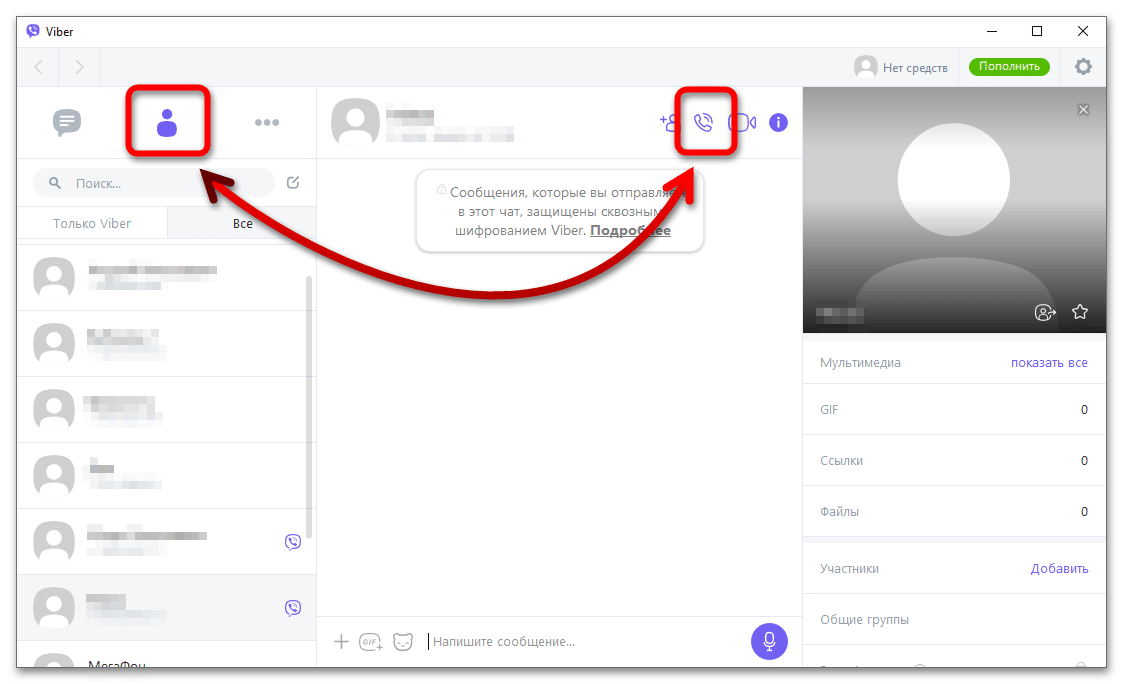
- Для звонков на номера, не привязанные к Viber, придётся пополнить счёт – сервис автоматически предложит сделать это.
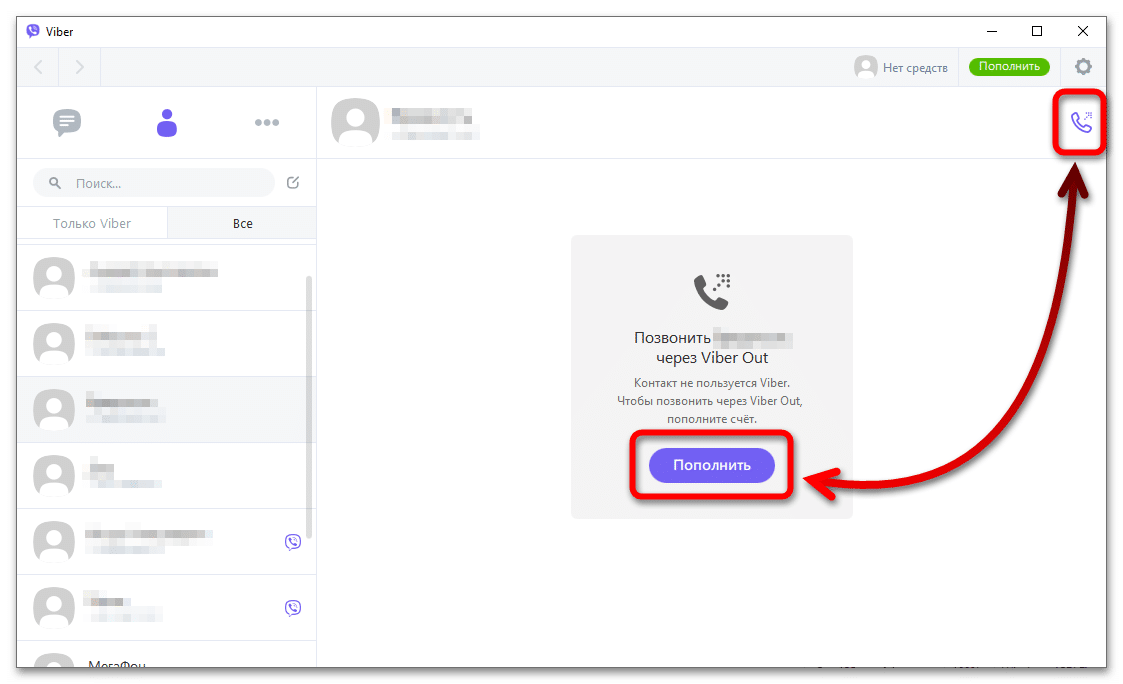
бесплатная связь с пользователями Viber
хорошее качество связи даже при медленном Интернете
быстрая синхронизация данных между устройствами
возможность совершения звонков абонентам в других странах
десктопной версией нельзя пользоваться, если на смартфоне предварительно не было установлено приложение
бесплатно звонить можно только пользователям Viber
Итого
3.8
Быстрая регистрация, бесплатные звонки пользователям Viber, хорошее качество голоса. Звонки по миру и России номерам, не использующим Viber, нужно оплачивать.
Zoom
Zoom – широко известный сервис, по умолчанию используемый для связи с коллегами, друзьями и членами семьи. Выпущен для всех популярных платформ, бесплатен для личного использования. Поддерживает видеозвонки, позволяет записывать встречи и вести групповые беседы.
Для совершения звонков через Zoom на ПК выполните такую последовательность действий: откройте «Контакты», выберите желаемого пользователя, кликните на кнопку «Конференция». Можно позвонить с видео и без.
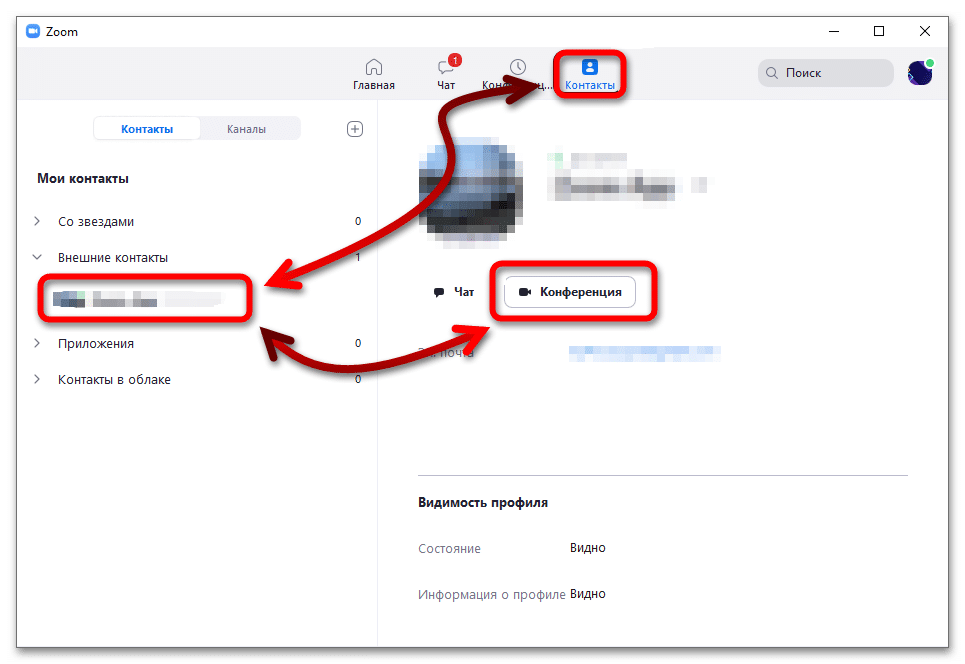
широкое распространение
бесплатное использование
высокая стабильность работы
нельзя звонить на любые номера
Итого
4
Популярный сервис для общения с пользователями внутри сети Zoom. Не взимает плату, не привязывается к личному номеру мобильного.
Telegram
Telegram – один из самых популярных мессенджеров в мире. В нём реализовано практически всё – в том числе и онлайн-звонки на мобильные телефоны. Звонить можно только из программы для ПК – онлайн-версия подобной функциональностью пока что не обладает.
Чтобы совершить звонок, достаточно перейти в боковое меню, открыть раздел «Контакты», выбрать нужного собеседника и в открывшемся чате кликнуть по иконке вызова в верхнем меню.
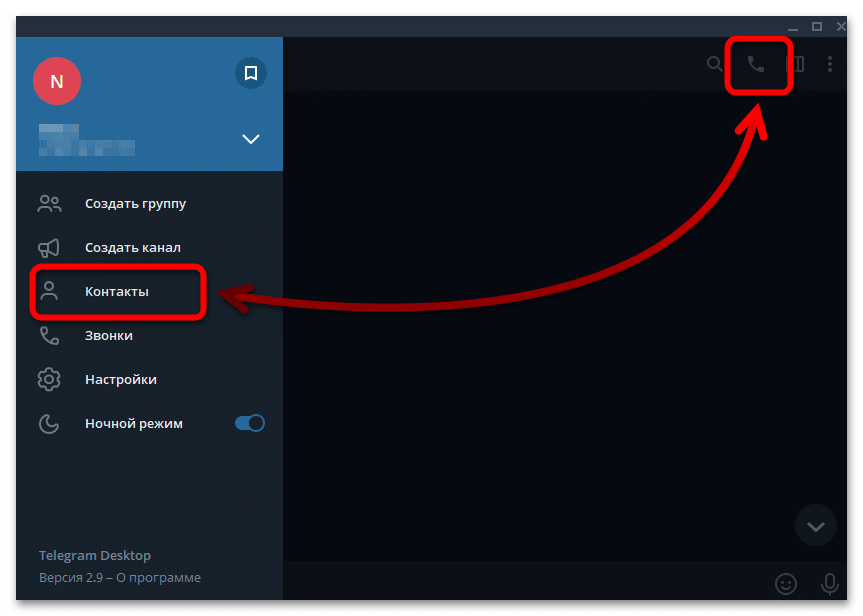
высокое качество связи
безлимитные бесплатные разговоры с пользователями Telegram
возможность регистрации по номеру телефона без смартфона
наличие групповых голосовых чатов, возможность совершения видеозвонков
настраиваемость чувствительности микрофона, проверка оборудования перед звонком
звонить можно только пользователям Telegram (они получат уведомление о вызове, если на смартфоне установлено приложение и активно подключение к Интернету)
Итого
4.5
Быстрая регистрация, бесплатные звонки пользователям Telegram, высокое качество связи. Нельзя звонить на номера, незарегистрированные в мессенджере.
Skype
Skype – теряющий популярность, но всё ещё широко используемый сервис для звонков через Интернет. Как и в предыдущих случаях, вызовы пользователям Skype абсолютно бесплатны. Можно осуществлять и звонки на мобильные через Интернет – для этого приобретается подписка или используется поминутная тарификация.
Чтобы совершить звонок, следуйте такой инструкции:
- Пользователю Skype – перейдите в «Контакты», выберите нужного человека, кликните по кнопке вызова. Уведомление абоненту придёт, если Skype открыт.
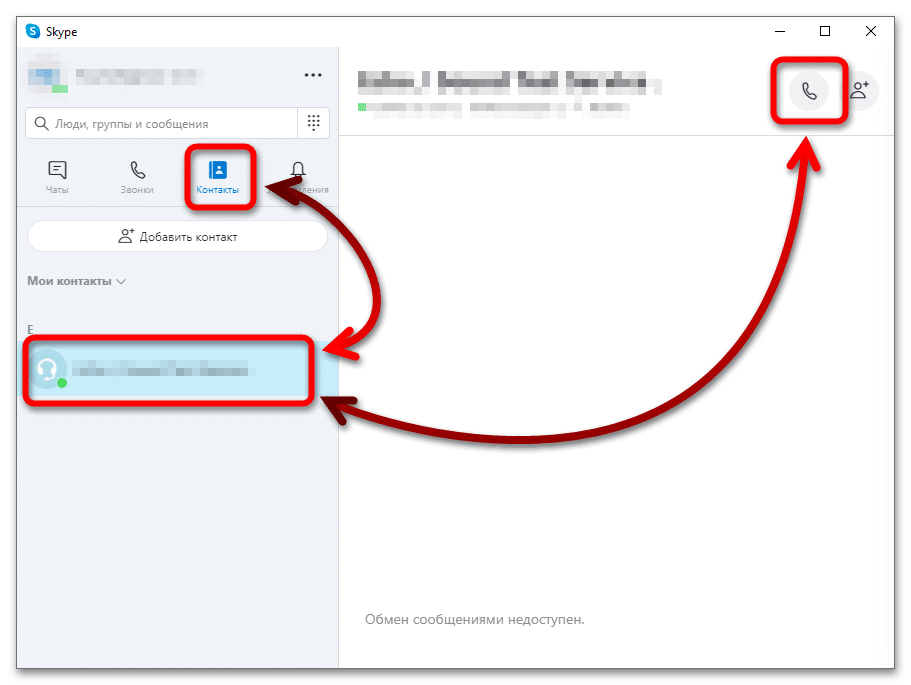
- На любой другой номер – перейдите в «Звонки», нажмите на «Новый звонок», спуститесь в конец списка», выберите вариант «Россия». Если ранее звонки не совершались, платить не придётся – месяц использования бесплатен.
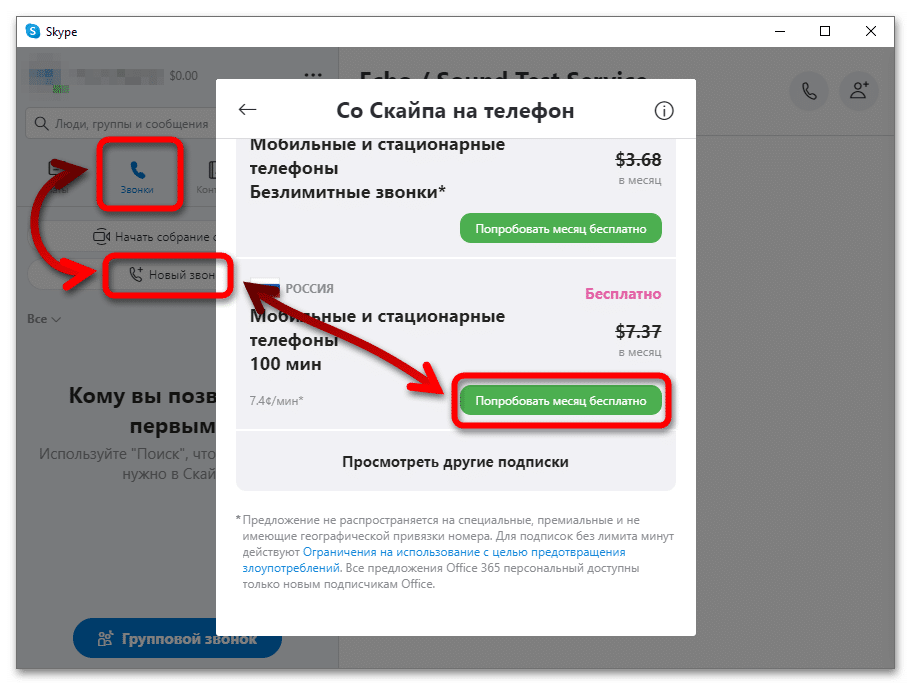
отсутствуют ограничения на вызовы пользователям Skype
можно создавать групповые голосовые чаты
есть удобный десктопный клиент, который можно использовать без смартфона
доступны пробные бесплатные вызовы на любые номера
звонки на телефонные номера не через Skype нужно оплачивать
цены нельзя назвать демократичными
Итого
3.5
Достаточно сложная регистрация, высокая стоимость вызовов на мобильные номера. Клиент для Windows относительно тяжёл, будет оказывать ощутимое влияние на быстродействие слабых систем. При передаче голоса могут наблюдаться задержки.
Агент Mail.ru
Mail.Ru Агент – некогда популярный сервис с доступной IP-телефонией, отсутствующей в настоящее время. Поддерживает возможность совершения бесплатных голосовых онлайн-звонков пользователям программы исключительно внутри сервиса – у вызываемого абонента приложение Mail.ru должно быть установлено на смартфоне. За звонки на сторонние номера, как и в Skype, нужно платить.
Чтобы совершить звонок с ПК, нужно выбрать контакт в списке и кликнуть по иконке вызова. Настроить оборудование можно в разделе «Настройки» во вкладке «Голос и видео».
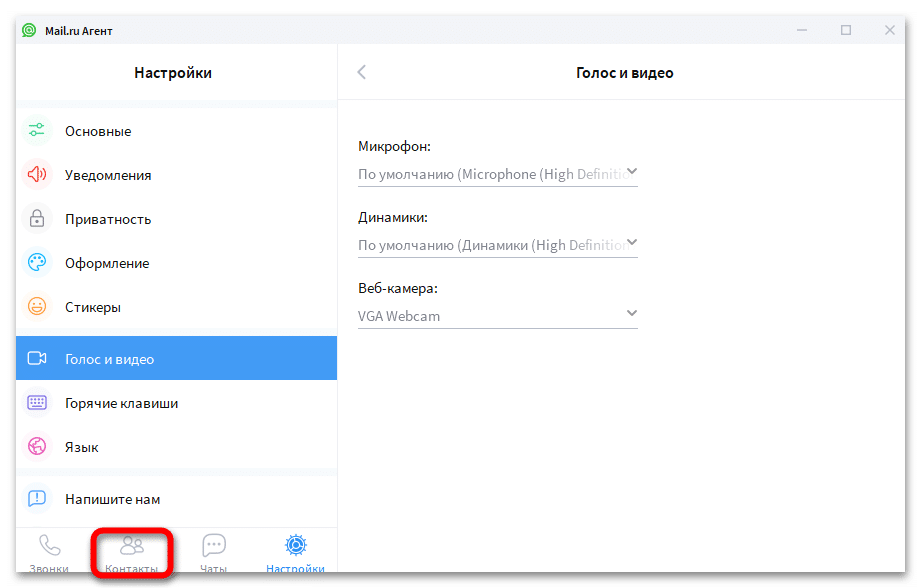
видео — и голосовая связь внутри сети мессенджера бесплатны
серьёзные задержки отсутствуют
высокая нагрузка на систему
при установке программы на ПК может инсталлироваться дополнительное партнёрское ПО
Итого
2.5
Устаревший сервис, который после потери IP-телефонии стал практически непригоден для совершения звонков на стационарные и мобильные телефоны.
Веб-сервисы
Позвонить на телефон через компьютер бесплатно можно и через всевозможные онлайн-сервисы – они не требуют установки на компьютер и максимально просты в использовании. Предложим несколько вариантов – выбирайте наиболее понравившийся.
Zadarma.com
Несмотря на своё название, Zadarma.com не предоставляет свои услуги даром, однако тарифы можно назвать максимально доступными. При регистрации на счёт пользователя зачисляются бонусные рубли – их можно использовать для тестирования сервиса через совершение первых звонков.
Позвонить на телефон можно по такому алгоритму:
- Перейдите на официальный сайт сервиса, зарегистрируйтесь.

- Подтвердите свой реальный номер, чтобы получить бонусные 20 рублей. Введите вызываемый номер в указанное на скриншоте поле, кликните по кнопке вызова. Разрешите сайту получить доступ к микрофону.

высокое качество связи, автодозвон
относительно доступные тарифы
начисление бонуса при подтверждении номера
совершение анонимных звонков
для использования обязательно нужно регистрироваться
Итого
4.8
Есть всё, что нужно: низкие цены, высокое качество работы, поддержка бизнес-функций, а также бесплатные звонки с компьютера на телефоны пользователей Zadarma. Один из лучших веб-сервисов в своей категории.
Звонки онлайн
Звонки онлайн – сервис, с помощью которого можно совершать бесплатные звонки на телефоны России и других стран. Заявляется, что вызовы бесплатны, но имеют ограничения по времени – на деле же за любой вызов приходится платить.
Для совершения звонков:
- Перейдите на официальный сайт, создайте аккаунт (можно авторизоваться через ВКонтакте).

- Откройте вкладку «Тарифы», введите вызываемый номер, узнайте стоимость вызова.

- Если цена устраивает, перейдите в раздел «Главная». Остаётся лишь набрать номер и совершить вызов.

доступ к вызовам на любые номера
широкий набор направлений
удобство авторизации
плохое качество связи
неоправданно высокие цены по некоторым направлениям (при этом заявлено, что сервис бесплатный)
Итого
2.3
Ненадёжный сервис, у которого нет никаких преимуществ перед конкурентами. Единственный весомый плюс – быстрая авторизация.
Call2friends.com
Call2friends – иностранный провайдер, позволяющий звонить с ноутбука или ПК на сотовые и стационарные телефоны по России и в другие страны. Авторизоваться можно с помощью социальных сетей. Бонусов не представляет – для совершения вызовов нужно пополнить счёт.
Как пользоваться:
- Перейдите на сайт, нажмите на «Register».

- Выберите подходящий вариант авторизации или создайте учётную запись через e-mail. Пополните счёт любым удобным способом.

- Перейдите к виртуальному телефону, наберите мобильный или городской номер и совершите вызов.

не нужно устанавливать программу на ПК
можно звонить без предварительной регистрации
по некоторым направлениям вызовы бесплатны (сами направления не указаны)
дорогие тарифы
низкое качество связи, постоянные разрывы соединения
Итого
2.8
Во многом похож на «Звонки Онлайн». Непонятные цены, недостаточно хорошее качество связи. Подходит для разового важного разговора, например, с мамой.
Sipnet.ru
SipNet – качественный сервис, через который можно совершать бесплатные звонки на любые номера через Интернет. Дизайн повторяет стандартное приложение «Телефон» для смартфонов. Предлагается пробный период, в течение которого звонки другим пользователям сервиса оплачивать не нужно.
Используется по следующей инструкции: откройте официальный сайт, зарегистрируйтесь (алгоритм тот же, что и в предыдущих сервисах), пополните счёт, нажмите на кнопку «Звонок из браузера» и введите вызываемый номер.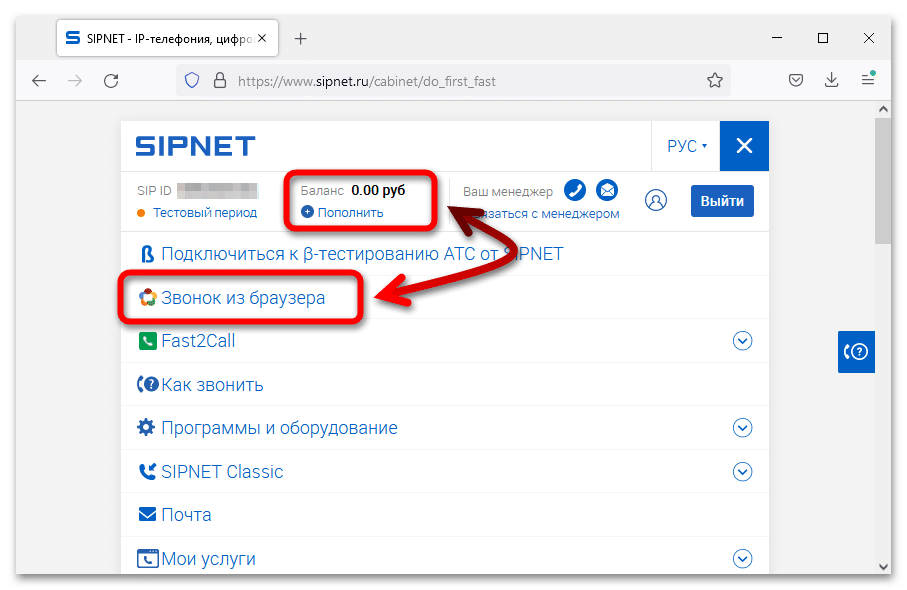
высокая надёжность
бесплатное общение с другими пользователями SIPNET
открытые тарифы
нужно регистрироваться с подтверждением номера телефона (обязательно)
Итого
4.3
Крепкий сервис с хорошими тарифами и поддержкой. Не подходит для тех, кто не хочет указывать свой настоящий номер телефона (подтверждение выполняется через вызов).
Программы IP-телефонии
Программы IP-телефонии – виртуальные телефоны для операционных систем.
Ваш телефон
Ваш телефон – официальное приложение от Microsoft для онлайн-звонков. В Windows 10 оно встроено по умолчанию. Сопрягается с телефоном с помощью приложения Your Phone Companion для Android и iOS (процедура та же, что и в Viber).
Программа максимально проста в использовании – после сопряжения на ПК появляется виртуальная копия реального телефона со всеми контактами и журналом звонков. Звонки осуществляются через вкладку «Вызовы».
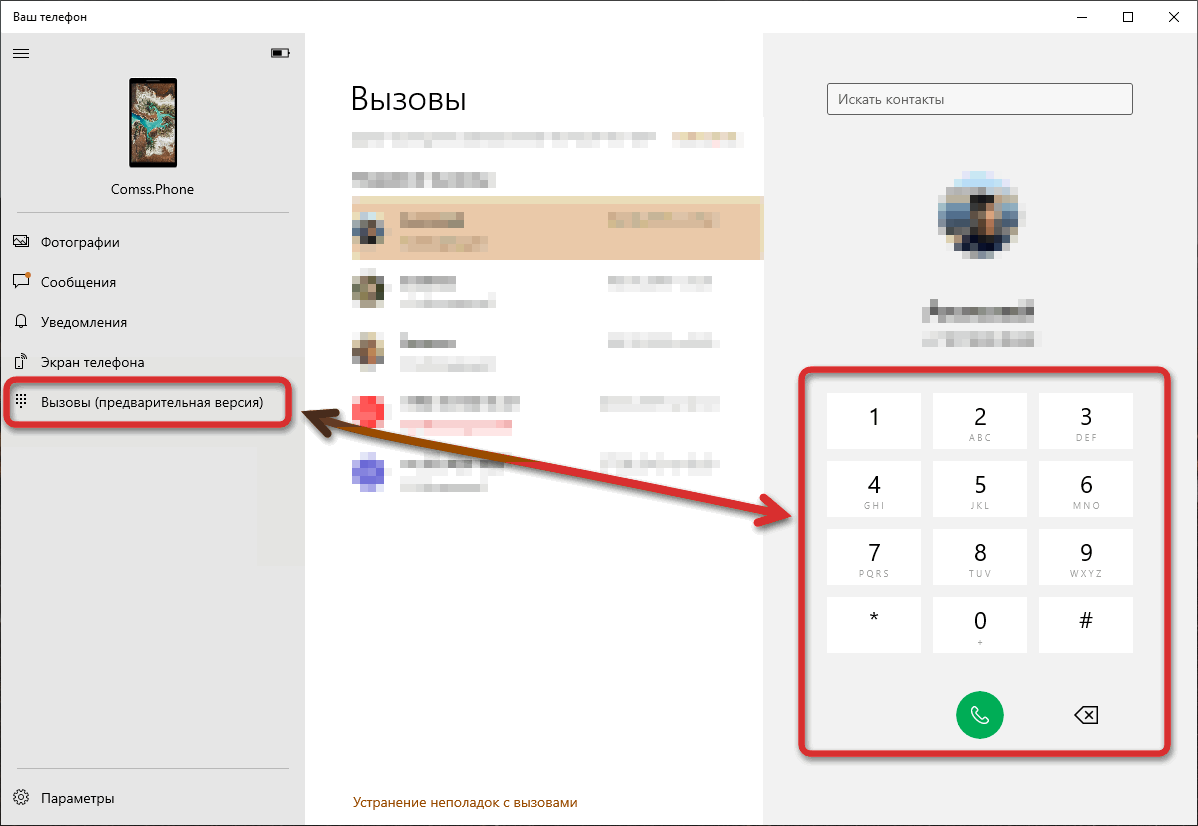
полная копия вашего телефона – плата согласно действующему тарифу от оператора
быстрая настройка
качественная связь
нужно устанавливать приложение для сопряжения, доступно только для Windows
Итого
5
Официальное приложение от всемирно известной компании. Никакой дополнительной платы не взимает.
Jitsi Desctop
Jitsi Desctop – небольшая программа, предназначенная для совершения бесплатных звонков, ведения переговоров и конференций. Разговоры шифруются.
После запуска нужно ввести используемые протоколы. После того, как программа подключится к аккаунтам в указанных системах телефонии, можно будет совершать звонки. Оплата ведётся через подключенные сервисы телефонии – само приложение средства не взимает.
поддержка широкого спектра систем – Google Talk, SIP, XMPP, Facebook и т. д.
быстрое подключение к учётным записям
отсутствие дополнительной тарификации
нагрузка на компоненты системы
Итого
4.8
Программа для звонков – посредник между ПК и системами цифровой телефонии. Удобна в использовании, шифрует разговоры.
Blink
Blink – простейший сервис, который поддерживает услуги множества SIP-провайдеров. Данные пользователя защищаются. Можно совершать звонки, обмениваться файлами, устраивать конференции.
Для совершения звонков:
- Добавьте существующий SIP-аккаунт или создайте новый.

- Переключитесь в «Контакты» и совершите звонок. Набрать номер нельзя – его предварительно нужно добавить в список.

простота использования
низкий уровень нагрузки на систему
широкая функциональность
Итого
5
Отличный IP-телефон, поддерживающий услуги многих провайдеров. Подходит для постоянного использования.
-
Для телефонов
-
Для Windows
-
Для других систем и интеграций — звонки из браузера Chrome
Отсканируйте QR код и установите приложение
Без установки программ вы можете звонить из личного кабинета или CRM с помощью WebRTC
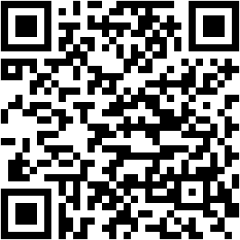
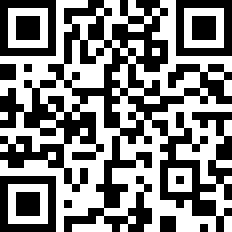
Приложения и программы можно подключать как к SIP логинам, так и к бесплатной облачной АТС.
С АТС Zadarma вы получите максимальное количество функций — запись, распознавание и аналитику звонков, сценарии с маршрутизацией звонков на разных сотрудников, голосовое приветствие, рабочие часы, интеграцию с CRM-системами.
С помощью нашего сервиса вы можете звонить и принимать звонки через:
- Приложения для iOS и Android
- Программа Zadarma для Windows
- Браузер — звонки с сайта или из бесплатной CRM (WebRTC)
- Плагин для Google Chrome
- IP-телефоны и другое VOIP-оборудование(инструкции по настройке)
Начать звонить
Возможности приложений Zadarma
Звонки с телефона через интернет
Звонки с компьютера
Звонки с любого сайта с помощью плагина для Chrome
Установка переадресации и CallerID
Интеграция с телефонной книгой
Отображение баланса
Прослушивание записей разговоров
Работа с несколькими аккаунтами
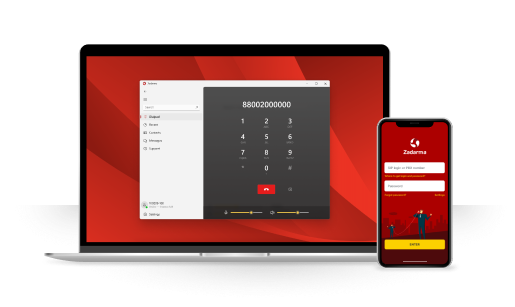
Как позвонить с компьютера на телефон: бесплатные и платные онлайн сервисы и программы
Сотовая связь развивается с каждым годом, но, несмотря на это, необходимость позвонить с компьютера на телефон периодически возникает. А как это сделать бесплатно, знают далеко не все. Причин, почему люди задаются подобным вопросом, существует достаточно много. Среди них космические цены на звонки в роуминге и отсутствие как стационарного, так и мобильного телефона под рукой. В подобной ситуации у человека есть 2 пути, каждый из которых имеет свои плюсы и минусы. Это:
- звонок на телефон через специализированный сайт, предоставляющий подобные услуги;
- использование программного обеспечения, позволяющего осуществить данный вид соединения.
И какой бы вариант не выбрал пользователь, для того, что бы бесплатно позвонить с компьютера на телефон, ему понадобится доступ к сети интернет. Помимо этого, его устройство должно быть оснащено колонками и микрофоном. Идеальным вариантом в подобной ситуации являются наушники с микрофоном (гарнитура).
Онлайн сервисы для звонков на телефон
Реализуя потребность позвонить онлайн с компьютера на телефон при помощи специализированного сайта (онлайн), человек получает определённые преимущества. Данные сервисы позволяют осуществить звонок по любому номеру и на любое устройство. Это очень удобно, если у абонента на том конце линии нет современного смартфона с доступом в интернет, а всего лишь кнопочный мобильный или даже стационарный телефон.
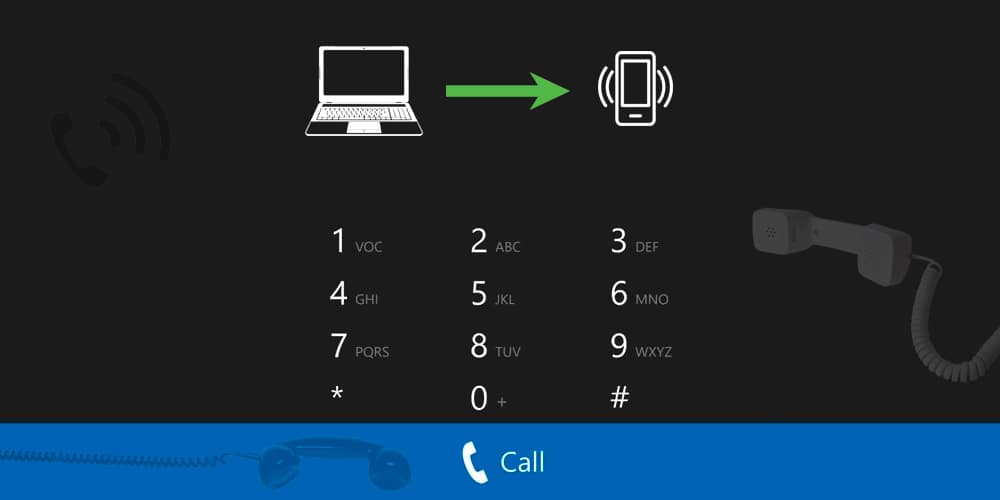
Вот некоторые из сайтов, предоставляющих подобные услуги:
- Звонки.онлайн. Удобный сервис, не требующий регистрации для того, что бы позвонить. Вызов может быть осуществлён на номера сотовых, а также стационарных телефонов. Для этого необходимо ввести номер в международном формате (с кодом страны и города или же номер мобильного оператора). Минусом является лимит по продолжительности бесплатного разговора. В занки.онлайн также предусмотрены и платные безлимитные звонки в разные страны, на городские и мобильные номера.
- YouMagic.com. Отличный сайт, предоставляющий городской номер. Подобная практика позволяет не только позвонить с компьютера на телефон, но и осуществить звонок в обратном направлении. Для того, что бы воспользоваться услугами сайта, придётся пройти процедуру регистрации, которая подразумевает предоставление паспортных данных. За это абонент получает городской виртуальный телефонный номер, 5 минут бесплатных разговоров в сутки, а также возможность принимать бесплатные входящие звонки со всего мира.
- Call2friends.com. Данный сервис славится возможностью осуществить бесплатный звонок во множество стран мира. Однако Российская Федерация в данный перечень не входит. Зато если у вас есть друзья-иностранцы, то это хороший выбор для вас. Сам по себе сайт выглядит дешево и непрофессионально. Зато у них есть мобильное приложение для Android и iOS.
- Flash2Voip.com. Ещё один сайт, позволяющий звонить без скачивания и установки программного обеспечения. На нём придётся пройти регистрацию и даже при том, что его интерфейс на английском языке, это не вызовет проблем. Также на сайте доступна и видеосвязь. Минусом является ограниченное время бесплатного разговора – 5 минут. Еще один минус — для доступа на сайт у вас должен быть активирован VPN (например в браузере Opera он есть по умолчанию) и flash-плеер.
Flash-плеер сейчас считается устаревшей технологией, от которой постепенно отказываются все сервисы и браузеры.
Программы для того, что бы позвонить с компьютера на телефон
Данный способ осуществления связи имеет некоторые минусы. Среди них необходимость установки программы на компьютер звонящего и аналогичного приложения на смартфон человека, принимающего звонок. Также у большинства представителей софта данной категории отсутствует возможность позвонить на модели сотовых телефонов, не имеющих доступ к интернету и стационарные аппараты. Но и плюсов эти программы не лишены. Самым значимым, пожалуй, является отсутствие лимитов на продолжительность бесплатного разговора. Абоненты могут его поддерживать, пока есть доступ в интернет.
Большинство из этих программ (приложений) многим уже давно известны. Но если вы о них не знали, то пора стать немного современнее. Пользуйтесь на здоровье.
Среди программ, предоставляющих возможность осуществить вызов:
- WhatsApp. Этот гигант и лидер рынка может обеспечить голосовую связь между двумя абонентами. Для этого необходимо скачать и активировать приложение на телефоне. После чего программа устанавливается на компьютер и уже из неё осуществляется вызов другому пользователю данного приложения. Также можно обойтись и без установки программы на ПК. Для этого необходимо зайти на сайт и выполнить ровно те же манипуляции. Плюсами WhatsApp является шифрование разговоров и функция видеозвонка. К минусам можно отнести отсутствие возможности звонить на другие номера.
- Viber. Также весьма распространённая программа, с функцией аудио- и видеозвонка. Процесс её установки и активации на смартфоне и персональном компьютере аналогичен предыдущему. Поддерживаемый Windows, Windows Phone, Linux, Android, iOS и MacOS, Viber даёт возможность синхронизировать контактные данные устройств, а также осуществлять переадресацию звонков.
- Skype. Эта программа наиболее востребована у тех, кто хочет бесплатно позвонить с компьютера на телефон. С её помощью можно осуществлять звонки на городские и номера мобильных телефонов во многих странах мира без указания собственного номера. Однако бесплатной связь является лишь в течение первого месяца. Помимо телефонного разговора, Skype позволяет осуществлять видеозвонки в высоком качестве, создавать групповые видеочаты, а так же транслировать собственный экран, проводить обмен сообщениями и файлами.
- Mail.Ru Агент. Хорошо известная программа от популярного в России почтового сервиса. Она так же позволяет совершать аудио- и видеозвонки между пользователями. Mail.Ru Агент так же предоставляет возможность звонить на номера сотовых операторов, однако, за эти разговоры приложение будет списывать с вашего счёта денежные средства. Плюсами этой программы являются возможность привязки к аккаунту сети «Мой мир» и проверка почты Mail.Ru.
- Sippoint. По аналогичному принципу эта программа позволяет позвонить с компьютера на телефон. Помимо связи с пользователями приложения, существует возможность звонка на номер любого телефонного оператора. Хоть за такой разговор и взимается плата, её размер позволит ощутимо сэкономить на проведении международных переговоров.
- FreeCall.com. После установки и регистрации программа позволяет совершать бесплатные звонки. Однако слово «бесплатные» в данном случае не совсем корректно, т.к. для пользования бесплатными минутами абоненту необходимо пополнить лицевой счёт минимум на 10 евро. Минусом является ограниченность направлений для бесплатных звонков, но Россия всё же в этот список входит.
- Globe Звонки, совершаемые через эту программу, можно назвать практически бесплатными. Оно «практически» потому, что стоимость минуты разговора с абонентами многих стран мира составляет всего 0,01$. При этом звонки с ПК на ПК остаются бесплатными.
Друзья, если вы заметили на сайте какой-нибудь баг, то напишите об этом в комментариях или отправьте сообщение на почту через
контакты, и мы его исправим.
А также мы будем рады услышать ваши пожелания, если вам по какой-то причине неудобно пользоваться сайтом.
Не будьте равнодушными к проекту. Спасибо! 
Понравилась статья?
Нам очень приятно! Не могли бы вы поделиться этой статьей с друзьями? А также мы будем рады, если вы оставите комментарий.
Обещаем исправиться! Если вам есть, чем дополнить статью, напишите об этом в комментариях. А также будем благодарны за конструктивную критику. Спасибо!

Как позвонить бесплатно с компьютера на телефон
Использование компьютера открывает широкие возможности.
Самое главное – с его помощью можно поговорить с друзьями, близкими и просто знакомыми даже на расстоянии.
Однако мобильная связь все еще остается одним из самых популярных способов общения.
Нередко междугородние звонки стоят очень дорого – поэтому гораздо удобнее звонить бесплатно, используя интернет.
В этой статье мы подробно расскажем, как позвонить с компьютера на мобильный телефон различными способами.
Что нужно для онлайн-звонка
Чтобы позвонить с ПК на сотовый, необходим не только сам компьютер, но и:
- Качественное интернет-соединение для бесперебойной связи;
- Микрофон (встроенный или внешний);
- Наушники или динамики.
Все эти технические детали помогут вам общаться при помощи собственного компьютера или ноутбука. Звонки можно осуществлять как на мобильный, так и стационарный телефон.
Всего есть два основных типа сервисов, через которые можно позвонить с ПК:
1Программные – специальные приложения, которые необходимо скачать и установить. Именно они пользуются большей популярностью, так как надежны, бесплатны и обладают удобным и понятным интерфейсом.
2Браузерные – сайты для онлайн-связи, которые достаточно открыть в браузере. Многие из таких сервисов требуют плату за осуществление звонков. Это способ подходит для единоразового и быстрого использования.
Таким образом, позвонить с компьютера на телефон довольно просто. Для этого необходимо лишь соответствующее технического оборудование и программный или онлайн-сервис.
к оглавлению ↑
Программы для звонков

Утилиты для звонков
Сегодня существует множество различных приложений для общения через интернет.
Как правило, они позволяют не просто отправлять текстовые сообщения, но и звонить при помощи аудио- и видеосвязи.
Самыми популярными из них считаются:
- Skype;
- Viber;
- WhatsApp;
- Mail.Ru Агент.
Скачав эти программы на компьютер, вы сможете общаться с нужными людьми.
Утилиты занимают совсем немного места в памяти компьютера, но при этом их функционал довольно широк.
Они позволяют отправлять данные любого формата, создавать групповые беседы и многое другое.
Обратите внимание! Некоторые из перечисленных выше утилит осуществляют бесплатные звонки только в рамках собственной сети, а за мобильную связь взымают небольшую плату. Стоит отметить, что тарифы у них более демократичные, чем у многих сотовых операторов.
Ниже мы рассмотрим особенности каждого из популярных приложений для компьютера.
к оглавлению ↑
Skype

Skype
Skype — самый распространенный мессенджер, поддерживающий аудио- и видеосвязь. Чтобы начать им пользоваться, необходимо скачать и запустить установочный файл с официального сайта.
Через «Skype» можно бесплатно позвонить на телефон в том случае, если на гаджете установлена мобильная версия программы.
В этом случае вы можете осуществлять безлимитные звонки, не потратив ни копейки.
Если вы хотите позвонить на номер телефона, следует пополнить свой счет в приложении.
Тариф «Мир» предлагает бесплатные звонки в течение 30 дней, после этого стоимость услуги будет составлять 6,99 долларов в месяц.
Позвонить в Skype на мобильный довольно просто.
Для этого нужно:
1Открыть вкладку «Звонки».
2Перейти в раздел «Звонки на телефоны».
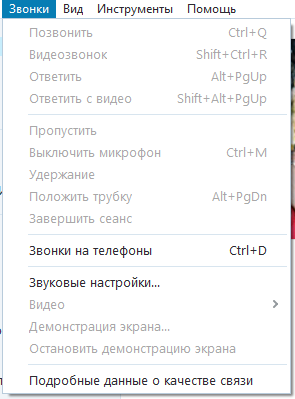
Вкладка «Звонки»
3Ввести номер и нажать кнопку вызова.

Меню вызова номера в «Skype»
Перед осуществлением звонка убедитесь, что вы подключены к какому-либо тарифному плану или у вас положительный счет.
Скачать
к оглавлению ↑
Viber
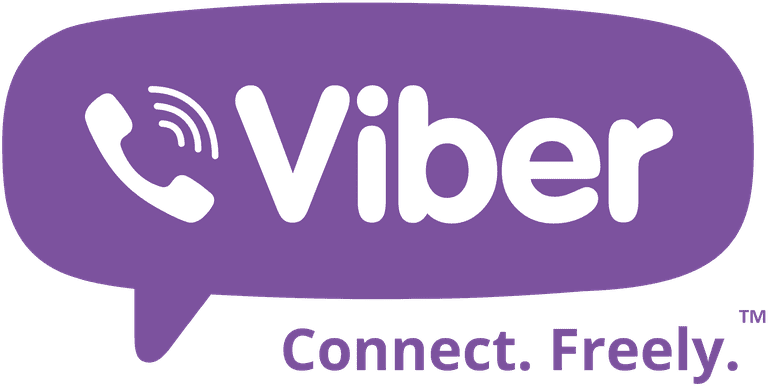
Viber
Viber – еще один популярный мобильный мессенджер.
Разработчики приложения предлагают также десктопную версию, которую легко скачать с официального сайта.
После того, как вы установили программу на ПК, откроется доступ к бесплатным звонкам на телефон.
Единственное ограничение – позвонить можно только тем пользователям, у которых на девайсе установлен Viber.

Официальный сайт «Viber»
Также есть еще один способ установки и использования этой программы на ПК.
Для этого нам понадобится Blue Stacks — эмулятор приложений, созданных для Android.

Официальный сайт «Blue Stacks»
Алгоритм действий следующий:
1Скачиваем программу с официального сайта.
2Устанавливаем и запускаем приложение.
3Загружаем на ПК установочный файл Viber (он должен иметь расширение .apk).
4Открываем файл в Blue Stacks.
Готово! Теперь вы можете использовать эмулятор для осуществления бесплатных звонков через Viber.
Скачать
к оглавлению ↑

WhatsApp — известное приложение для бесплатного общения внутри собственной сети.
Этой программой пользуется более 1,6 миллиарда человек. Приложение отличается удобным функционалом и безопасностью.
Система использует особую технологию шифрования, благодаря чему все диалоги получают надежную защиту от взлома.

Официальный сайт «WhatsApp»
Чтобы позвонить с ПК на телефон через WhatsApp, также необходимо установить приложение как на компьютер, так и на мобильный гаджет.
Десктопная версия для различных операционных систем предложена на официальном ресурсе разработчика.
Кроме того, в некоторых браузерах существуют специальные расширения для WhatsApp.
Так, например, в последних версиях Opera соответствующую вкладку можно найти автоматически установленной на панели закладок.
Она позволяет синхронизировать расширение с вашим аккаунтом в мобильном приложении.
Для этого необходимо:
1Открыть мобильную версию WhatsApp на телефоне.
2В разделе настроек перейти во вкладку WhatsApp Web.
3Запустить расширение в браузере.
4Просканировать через телефон открывшийся QR-код.
Готово! Теперь вы можете бесплатно звонить на любой девайс с установленным WhatsApp абсолютно бесплатно.
Скачать
к оглавлению ↑
MailRu Агент

Mail.Ru Агент
Mail.Ru Агент — разработка известного отечественного сервиса. Во многом ее функционал схож со Skype.
Чтобы начать ее использовать, следует скачать и установить файл на ПК.
После регистрации или авторизации откроется возможность создания различных диалогов.
Утилита, как и большинство остальных, позволяет отправлять текстовые сообщения, различные файлы, осуществлять аудио- и видео звонки.

Официальный сайт «Mail.Ru Агент»
Программа позволяет звонить бесплатно внутри сети, для связи с мобильными номерами необходимо пополнить счет.
Тарифы и расценки на услуги также довольно приемлемы.
Скачать
к оглавлению ↑
Сайты для онлайн-связи
Онлайн-ресурс – это удобное решение для тех, кому необходимо срочно позвонить с ПК на телефон.
Для использования скачивания не нужно скачивать специальное программное обеспечение, поэтому связаться с любым пользователем можно в течение нескольких минут.
Важно! Все сайты, которые предлагают возможность звонков, требуют определённую сумму за соединение.
Однако у некоторых из них есть бесплатные периоды, которыми можно воспользоваться.
Ниже мы перечислим самые популярные и удобные ресурсы для онлайн-связи.
к оглавлению ↑
Звонки онлайн
Звонки.онлайн — наиболее известный сайт в Рунете, с помощью которого можно позвонить как на мобильный, так и на стационарный телефон.
Его главное преимущество – ресурс не требует обязательную регистрацию, чтобы начать общение.

Главная страница «Звонки.Онлайн»
Каждому новому пользователю сайта дается одна бесплатная минута звонков в день.
При превышении этого лимита возможность соединения блокируется. Для повторной ее активации необходимо пополнить счет и оплатить тариф.
Весомый минус сайта – даже если вы зарегистрируетесь, бесплатные минуты не будут суммироваться.
Каждый последующий день вам будет доступно только 60 секунд на звонок без оплаты.
На сайт
к оглавлению ↑
Zadarma com
Zadarma.com — довольно распространенный международный ресурс. С его помощью вы можете связаться с пользователями более, чем из 40 стран.
Кроме того, функционал сайта позволяет отправлять различные типы сообщений, создавать конференции и групповые чаты.

Ресурс «Zadarma.com»
Бесплатно через этот ресурс можно звонить на номера Москвы и Санкт-Петербурга.
Однако и тут есть ограничения – лимит не должен превышать 100 минут.
Остальные звонки осуществляются по тарифам, которые на Zadarma.com представлены довольно обширно.
Иногда сайт дарит приятные бонусы. Например, после регистрации на счету пользователя автоматически появляется 50 центов, которые можно потратить на общение.
Также ресурс иногда предлагает бесплатную связь с несколькими странами, список которых постоянно меняется.
На сайт
к оглавлению ↑
Flash2Voip
Flash2Voip — популярный зарубежный сайт с очень удобной системой осуществления звонков. Он позволяется соединиться со множеством различных стран.
Единственный минус – ресурс обладает англоязычным интерфейсом. Однако он довольно прост и понятен для пользователя Рунета.

Меню звонков «Flash2Voip»
Регулярные звонки через сайт требуют оплаты, однако демо-версия предлагает до 5 минут бесплатных разговоров.
На сайт
к оглавлению ↑
Сall2friends com
Call2friends.com — сайт, через который также можно мгновенно позвонить на любой телефон.
Бесплатный режим предлагает 30 секунд связи в день.
После нужно оплачивать отдельные минуты или регистрироваться, а затем приобретать наиболее удобный тариф.

Ресурс «Сall2friends.com»
При этом разработчики ресурса предупреждают о низком уровне качества связи.
Нередко соединения может прерываться, особенно это актуально для междугородних звонков.
Это объясняется тем, что сайт использует самые дешевые каналы.
На сайт
к оглавлению ↑
YouMagic com
«YouMagic.com» — сайт, созданный для телефонной связи в пределах города.
Он предлагает недешевые тарифы – абонентская плата за 1 месяц составляет 200 руб. При этом дополнительные минуты разговоров необходимо оплачивать отдельно.

Главная страница «YouMagic.com»
При этом ресурс обладает довольно длительным бесплатным периодом.
В течение первой недели с момента скачивания пользователь может тратить по 5 минут в день на звонки.
Следовательно, все онлайн-ресурсы для звонков на мобильный или домашний телефон бесплатны лишь условно.
Они включают в себя пробный период или предлагают ограниченное использование ресурса в день.
После этого все же необходимо оплатить какой-либо тарифный план.
Обратите внимание! Через некоторые сайты действуют мошенники. Они могут украсть взять деньги, но при этом не осуществить звонок. Чтобы избежать обмана, пользуйтесь только проверенными и надежными ресурсами. Наиболее безопасные и качественные мы порекомендовали выше.
На сайт
к оглавлению ↑
Выводы
Позвонить с компьютера на телефон довольно просто.
Для этого необходимо установить лишь специальное программное обеспечение или посетить онлайн-ресурс. Однако у обоих способов связи есть свои ограничения.
Утилиты предлагают бесплатные звонки только в рамках собственной сети.
Интернет-ресурсы дают возможность короткого и быстрого соединение, зачастую не больше 1 минуты.
После того, как демо-период закончится, вам нужно будет все равно оплачивать звонки.
Таким образом, бесплатно звонить с ПК на телефон удобнее звонить не регулярно, а лишь для краткосрочной связи.

Вопрос от пользователя
Здравствуйте.
Не подскажите, а можно ли как-нибудь бесплатно звонить с компьютера на обычный мобильный или стационарный телефон? Я знаю, что данная услуга есть в программе Skype (но услуга там платная, хоть и не так дорого).
Всем доброго времени суток!
Хм, признаться честно, пару раз сам прибегал к таким сервисам и программам, когда сел аккумулятор у телефона, а нужно было сделать один нужный звонок. (правда, это уже давненько было, сейчас ввиду «голосового» спама таких услуг в сети всё меньше…).
Тем не менее, в статье отобрал лучшие (на мой скромный взгляд 👌) сервисы, позволяющие звонить с обычного компьютера на телефон. Для разговора необходимо, чтобы у вас был подключен и настроен микрофон с наушниками (ну и качественный Интернет).
Итак…
*
👉 Важно!
1) Если вы хотите сделать дозвон на свой телефон, чтобы его найти — см. эту рекомендацию —>
2) Если ваш собеседник не слышит вас, например, как-то странно стал работать ваш микрофон — рекомендую см. эту заметку —>
3) Если у вас наушники с микрофоном с двумя штекерами, а разъем аудио в ноутбуке (ПК) только один — ознакомьтесь с этим —>
*
Содержание статьи
- 1 Способы позвонить с компьютера на телефон (по интернету)
- 1.1 Бесплатные
- 1.2 За небольшую плату / Дешево
- 1.3 Альтернативный вариант

→ Задать вопрос | дополнить
Способы позвонить с компьютера на телефон (по интернету)
Бесплатные
✔ ЗВОНКИ.Онлайн
Сайт: https://звонки.онлайн
Очень простой и приятный сервис. Для начала работы необходимо зарегистрироваться, либо зайти с помощью учетной записи ВКонтакте. Звонить можно по всему Миру!

Звоним на звонках онлайн!
Кстати, иногда сервис не позволяет позвонить по России, выдает сообщение, якобы закончились бесплатные минуты. Обидно…
Примечание: номер телефона нужно набирать в международном формате. Звонок можно сделать не только в Россию, Украину, но и в любую страну Мира (кстати, некоторые страны доступны только платно).
Как набирать телефон в международном формате: код +7 – для России, +380 – для Украины, затем набираете код города или телефон мобильного оператора (код 495 — код города Москвы, код 812 – это код города Санкт-Петербурга, код 44 – код г. Киева, далее номер абонента).
*
👉 Кстати!
Телефонные коды городов для России и стран СНГ можете узнать здесь —>
*
✔ Zadarma
Сайт: https://zadarma.com/ru/
Один из лидеров Интернет-телефонии в русскоязычном сегменте. Предлагает бесплатные звонки по интернету (в том числе на телефоны, не подключенные к сети Интернет). Есть возможность принимать и отправлять СМС, выбрать красивый виртуальный номер, активировать себе безлимитный тариф (это уже платно) и пр. услуги.

Задарма — звонить и писать СМС
После регистрации и подтверждения своих контактных данных вам дается определенное число бонусных минут (в настоящий момент равным 20 руб.). Это можно наговорить около 20-25 минут с большинством стран (например, с какой-нибудь Ганой).
На данный момент, можно совершать бесплатные звонки в 40 стран! Среди них: Австралия, Великобритания, Венгрия, Германия, Израиль, Ирландия, Испания, Италия, Канада, Китай, Португалия, Россия, Франция, Швеция и другие.
*
✔ Sip Net
Сайт: https://www.sipnet.ru/

Sippoint — как выглядит приложение
В отличие от предыдущего сервиса, у Sip Net есть программа лояльности — каждый новый зарегистрированный пользователь (который доп. установит их приложение) получает возможность совершать звонки в течении месяца (в своей стране пребывания).
Впрочем, за небольшую плату совершать звонки можно и через веб-интерфейс (прямо из браузера).
Стоит отметить: Sip Net периодически проводин акции и начисляет бонусные минуты. Это я намекаю к тому, что можно зарегистрироваться и немного подождать, а когда начислят бонусы — перейти к звонкам… 😉
*
✔ Flash2Voip
Сайт: https://www.flash2voip.com/
Популярный зарубежный ресурс, обеспечивающий возможность звонить в самые разные страны Мира! Сразу отмечу, что вся информация на сайте — на английском. Благо, что от пользователя требуется только зарегистрироваться, а дальше можно приступать к звонкам.
Примечание: кстати, сервис требует всегда обновленный Adobe Flash Player (о чем я предупреждал в самом начале статьи).

Звоним с сервиса Flash2Voip
Для звонка, достаточно ввести номер абонента (в международном формате) с помощью клавиатуры (не забудьте отрегулировать громкость микрофона и наушников), и нажать кнопку Call (т.е. вызов). Количество времени для бесплатных разговоров — небольшое, до 5 минут! За остальное — необходимо доплатить…
*
За небольшую плату / Дешево
✔ CALL2FRIENDS.com
Сайт: https://call2friends.com
Приятный сервис, позволяющий звонить бесплатно в некоторые отдельные страны (Россия к таким, к сожалению, не относится). Но за небольшую плату можно позвонить куда угодно и наговориться вдоволь.
Например, минута звонка на Мегафон стоит 0.039 доллара, т.е. 100 минут будут стоить 3,9$ — что примерно равно 240 руб. (по текущему курсу).

Звонок на Мегафон стоимостью 0.039 доллара
Пополнить счет можно многими удобными способами: с помощью карты, Яндекс-денег, Киви и пр.
*
✔ SKYPE (акция!)
Сайт: https://www.skype.com/ru/
Наверное, одна из самых знаменитых программ для разговоров по интернету. Кстати, звонки между ПК по сети — бесплатны, даже если вы устроите большую аудио- или видео-конференцию.
Кстати, в начале 21 года в Skype действует акция — целый месяц можно попробовать звонить бесплатно*. 👇

Настройки программы Skype
За звонки с ПК через Интернет на стационарные или мобильные телефоны взимается небольшая плата (придется немного раскошелиться 😎).
Стоимость не высокая: всего 1,7 цента за минуту разговора на стационарные телефоны и около 7 центов на мобильные (к тому же есть безлимитные тарифы).
Таким образом, положив всего несколько долларов — можно обеспечить себе удобный резервный канал связи со всем Миром!

Skype: тарифы / Для пользователей из России
*
✔ Viber
Сайт: https://www.viber.com/ru/
![]()
Очень популярное приложение для мобильных телефонов: позволяет бесплатно звонить по интернету всем тем, у кого установлено такое же приложение (можно экономить на международных переговорах).
К тому же, в Viber удобно создавать конференции и чаты, общаться в своем кругу интересов, среди десятка (сотен!) единомышленников.

Главное окно Viber / в качестве примера
Для начала звонков, зайдите на сайт производителя и скачайте клиент для своей версии ОС. Затем запустите его, и введите данные своей учетной записи. Звонки на мобильные телефоны стоят определенных денег, например, по России обойдутся примерно в 6 рублей за минуту.
Примечание: для звонков на городские и мобильные номера через Интернет используйте Viber Out. Viber Out доступен на устройствах на iOS, Android и Windows, a также на Viber для компьютера.
*
Mail.Ru Агент
Сайт: https://agent.mail.ru/
Довольно старый и известный сервис от российского производителя (вышел в свет в 2003 г. — тогда и Интернет-то в некоторых городах был в диковинку…).
С помощью Mail.Ru Агента можно бесплатно общаться в аудио- и видео-формате со всеми, у кого также установлена эта программа. Для звонков на мобильные через сеть — необходимо оплатить некоторые расходы компании 😎. В причем, цена не такая уж и большая, например, по Москве всего 0.65 руб./минута!

Mail.Ru Агент — стильно, красиво, удобно! / Скриншот представлен в качестве примера
Примечание: установить агента можно только на компьютеры (ноутбуки) под управлением ОС Windows или Mac OS. Кстати, есть в наличие браузерная версия программы.
*
Альтернативный вариант
Если вы пользуетесь ОС Windows 10 — то есть возможность «связать» свой мобильный телефон и компьютер (при помощи приложения 👉 Ваш телефон / Your Phone). Причем, оба устройства совсем не обязательно подключать к друг другу — главное, чтобы они оба были подключены к сети Интернет.
Что это даст: можно будет просматривать СМС, фото, телефонную книгу на компьютере, не беря в руки смартфон (т.е. он может быть вообще в другой комнате!). Разумеется, совершать звонки тоже можно!

Ваш телефон
Процесс сопряжения: довольно прост. Достаточно установить приложение «Ваш телефон» на ПК, а затем начать процедуру сопряжения с телефоном. Помощник проведет вас через все действия в пошаговом режиме… (на телефоне требуется Android 7.0+!)
*
PS
К сожалению, бесплатные сервисы для звонков часто меняют свои тарифы, отключают некоторые страны от «бесплатности», вводят ограничения. Поэтому, информация, представленная в этой статье, актуальна на дату публикации заметки.
*
👉 В тему!
Как позвонить с компьютера на свой телефон Android, чтобы найти его по звуку.
*
Кстати, если есть дополнения по теме — то комментарии всегда открыты!
Заранее благодарю.
Удачи!
👋
Первая публикация: 04.11.2017
Корректировка: 03.11.2022


Полезный софт:
-

- Видео-Монтаж
Отличное ПО для создания своих первых видеороликов (все действия идут по шагам!).
Видео сделает даже новичок!
-

- Ускоритель компьютера
Программа для очистки Windows от «мусора» (удаляет временные файлы, ускоряет систему, оптимизирует реестр).
Мобильная связь, к сожалению, не всегда настолько качественная, как обещают нам операторы – частые помехи, шум, низкая громкость, сброс вызова. А при звонках за границу еще и дорогая. То ли дело интернет-телефония. Она позволяет набирать номера даже с ПК. Позвонить с компьютера на телефон можно через специальные программы или онлайн-сервисы – маме, друзьям, клиентам. Расскажем сегодня про популярные варианты связи.
Содержание
- Правила набора номеров в международном формате
- Мессенджеры
- Telegram
- Skype
- Веб-сервисы
- Call2Friends
- Sipnet
- Zadarma.com
- Программы для SIP-телефонии и сопряжения ПК с телефоном
- Ваш телефон
- PhonerLite
- Blink
Правила набора номеров в международном формате
В сервисах IP-телефонии набирайте номер в международном формате:
- Код страны. Для России это 7. В некоторых сервисах перед кодом нужно поставить знак «+».
- Код сети оператора (для мобильных телефонов) или код региона и населенного пункта (если звонить на городской номер).
- Номер абонента мобильного или стационарного телефона.
Пример: +7 ABC XXX-XX-XX
Мессенджеры
Звонки в мессенджерах удобны тем, что здесь не нужно платить за минуты разговора. Оплата идет только за трафик интернета – мобильный или Wi-Fi. Недостаток – у абонента также должен быть установлен данный мессенджер – на компьютере или телефоне.
Telegram
У мессенджера Телеграм есть мобильный и десктопный вариант программы. Он позволяет совершать видео- и аудиозвонки абонентам, которые также зарегистрированы в системе по номеру телефона.
Как позвонить с помощью десктопной версии Telegram:
- Запустите приложение и авторизуйтесь в системе по номеру телефона, следуя инструкции на экране, если вы не сделали это ранее.
- Если у вас уже есть чат с абонентом, просто откройте этот диалог. Если нет, нажмите на три линии в правом верхнем углу.

- Перейдите в раздел «Контакты».

- Программа покажет всех людей из вашей записной книги, которые зарегистрированы в Телеграм. Выберите нужный контакт.

- Если человек в сети или хотя был здесь недавно (статус отображается под названием контакта вверху), нажмите на иконку телефона в правом верхнем углу. Обратите внимание, что человек может скрыть свой статус нахождения в сети, тогда придется звонить наугад.

- Дождитесь, пока абонент возьмет трубку. При необходимости отключите камеру с помощью соответствующей иконки, если хотите разговаривать с человеком только в аудиоформате.
Skype
В Skype также доступны видео- и аудиозвонки. Можно устроить видеоконференцию на несколько человек.
Через Skype можно звонить на номера, которые не зарегистрированы в данном сервисе, но это уже платная услуга. И многие пользователи жалуются, что стоимость таких вызовов очень высокая. Например, для звонков в Россию нужно платить абонентскую плату от 485 рублей в месяц (за 220 минут).
Расскажу, как набрать абонента через этот мессенджер:
- Запустите приложение. Авторизуйтесь в Скайпе либо зарегистрируйте учетную запись, следуя инструкции системы.
- Найдите абонента в своей записной книге (раздел «Контакты») либо в других вкладках – звонки или чаты. Также можно ввести номер телефона или имя пользователя в поисковой строке сверху. Наведите курсор на пользователя и выберите тип звонка – видео или аудио.

- Либо нажмите на контакт, чтобы открыть диалог с человеком. Нажмите на иконку камеры или трубки телефона – в зависимости от того, какой вызов хотите совершить.

- Если человек в сети, можно выбрать бесплатный звонок. Если нет – вызов на указанный телефон абонента. Второй вариант уже платный.
- Чтобы набрать номер человека, которого вообще нет в Скайпе, кликните по иконке с точками на поисковой строке слева вверху.

- Выберите страну абонента, чтобы система написала соответствующий код государства.

- Введите номер телефона с помощью клавиатуры – виртуальной или обычной. Нажмите на кнопку вызова либо на иконку с сообщением, если хотите отправить СМС абоненту.

У мессенджера WhatsApp также есть десктопная версия программы. Подходит для Windows 8 и выше. Также у системы есть веб-версия, но в ней можно отправлять только сообщения. Звонки там недоступны, поэтому нужно все-таки загрузить приложение для Windows.
Как пользоваться мессенджером на ПК:
- Запустите WhatsApp на телефоне и ПК. Эти две программы нужно синхронизировать с помощью QR-кода.
- В мобильном приложении нажмите на три точки в правом верхнем углу. Зайдите в раздел «Связанные устройства».

- Нажмите на кнопку «Привязка устройства».

- Включится камера телефона. Поместите QR-код на экране ПК в рамку камеры на смартфоне, чтобы мобильное устройство его отсканировало. После этого на компьютере сразу откроется десктопный вариант личного кабинета WhatsApp – со всеми диалогами и списком звонков, совершенных ранее.

- Найдите абонента – в списке чатов либо с помощью поисковой строки сверху (укажите номер телефона или имя). Чтобы система отыскала человека, он должен быть отмечен в записной книге вашего смартфона.

- В правом верхнем углу чата найдите две иконки – для видео- и аудиозвонков. Обратите внимание на статус пользователя – когда он был в сети. Если он сейчас онлайн либо был здесь совсем недавно, есть шанс дозвониться. Нажмите на одну из иконок, чтобы вызвать абонента. Если смартфон пользователя подключен к интернету, на его экране высветится входящий звонок. Он сможет принять либо сбросить вызов. Если смартфон абонента не подключен к интернету, трубку никто не возьмет. Позже, когда человек зайдет в WhatsApp, он увидит пропущенный вызов от вас.

Веб-сервисы
Если человека нет ни в одном мессенджере, и вы сейчас остались без телефона, позвоните ему с компа с помощью онлайн-сервиса. Можно набирать абонентов из разных стран, в некоторых случаях даже бесплатно. Стоимость звонков здесь гораздо ниже, чем по Скайпу.
Плюс звонок будет анонимный – абонент на другом конце увидит незнакомый номер. Есть шанс поговорить с человеком, который раньше не хотел принимать от вас вызов.
Call2Friends
Сервис Call2friends позволяет совершать 1-2 бесплатных звонка в день практически в любую страну без регистрации на сайте. Минус в том, что иногда звонки в Россию становятся временно недоступны через него. Также на сайте есть предупреждение, что качество бесплатных звонков может быть хуже, чем у платных вызовов.
Чтобы совершать платные звонки, нужно зарегистрироваться в системе – через электронную почту или сторонние сервисы. Стоимость платного звонка в Россию – $0.019 за минуту.
Для работы сервис требует наличие обновленного браузера Firefox или Google Chrome. Интерфейс на английском, но разобраться в нем можно и без знаний языка.
Как позвонить бесплатно или завести личный кабинет на сайте:
- Перейдите на главную страницу сервиса. Введите номер телефона в поле «Enternumber» в международном формате.

- Либо же выберите страну с помощью меню «Selectcountry», а затем напишите оставшиеся цифры. Нажмите «Call».

- Подождите, пока сервис выяснит, можно ли установить соединение с выбранной страной и абонентом.

- В итоге над виртуальной клавиатурой появится сообщение, есть ли бесплатные минуты для выбранного направления. Если есть, можете повторно нажать «Call», чтобы совершить вызов.
- Если для указанной вами страны нет бесплатных минут, система вам предложит зарегистрироваться, чтобы совершить платный звонок.

- Кликните по ссылке «register» над номеронабирателем либо нажмите на ту же кнопку в левом верхнем углу экрана.

- Зарегистрируйтесь в системе с помощью электронной почты: введите сам адрес и два раза пароль (придумайте самостоятельно). Либо используйте сторонний сервис для регистрации: Вконтакте, Facebook либо Google.

- Выберите способ пополнения счета: банковская карта Visa или Mastercard, Яндекс Деньги или Skrill.

- Введите реквизиты и завершите оплату. В правом верхнем углу отображена текущая сумма баланса. Она должна увеличиться после пополнения.

- Когда на счету будет достаточно средств, откройте раздел «Paidcalls» и введите телефон в номеронабирателе. Нажмите «Call», чтобы совершить вызов.

Sipnet
Сервис Sipnet работает с несколькими видами телефонии: IP, цифровая, Voip. С помощью него можно позвонить практически в любую страну мира по адекватной цене.
Чтобы совершать вызовы, в системе нужно авторизоваться. Процесс регистрации не отнимает много времени. За него не нужно платить, если вы изначально не выберите тариф с фиксированной абонентской платой. Есть тарифы для компаний и частных лиц.
Примерная стоимость звонков в Россию – от 50 копеек за минуту (на стационарные и мобильные номера). Однако учтите, что стоимость 1-й, 10-й, 20-й, 30-й и каждой последующей 10-й минуты разговора может быть выше обычной. Для России она доходит до 3 рублей. Тариф с абонентской платой стоит 495 рублей в месяц (для вызовов в Россию). В него входит 1600 минут на стационарные звонки и 400 минут на мобильные.
Также на сайте компании можно купить виртуальный номер. Есть опция «Детализация звонков» и встроенная электронная почта – создается вместе с личным кабинетом при регистрации.
Как создать аккаунт в сервисе и совершить свой первый звонок:
- Перейдите на главную страницу сайта и выберите свой статус – корпоративный или частный клиент. Найдите подходящий тариф и нажмите на соответствующую кнопку «Регистрация».

- Либо кликните по кнопке «Регистрация» в правом верхнем углу.

- Введите свой номер телефона. Поставьте галочку «Я согласен с договором оферты и на обработку персональных данных». Нажмите «Продолжить».

- На ваш номер поступит звонок. Возьмите трубку – робот сообщит вам код. Впишите его в поле на сайте, чтобы завершить регистрацию.
- Войдите в личный кабинет на сайте, используя данные: логин и пароль из поступившего СМС.
- Откройте раздел «Мой тариф», если хотите посмотреть точную стоимость звонка в определенную страну. Так вы будете примерно рассчитывать, на какую сумму нужно пополнить счет в личном кабинете.

- Введите номер телефона, на который хотите сделать дозвон, или название направления. Нажмите «Найти». Сервис покажет страну и стоимость. Либо найдите направление вручную в списке ниже.

- Перейдите в раздел «Звонок из браузера» на панели слева.

- Нажмите на кнопку «Пополнить счет».

- Либо кликните по ссылке «Пополнить» в разделе «Баланс» в левом верхнем углу.

- Выберите способ онлайн-перевода – банковская карта или электронный кошелек. Укажите сервис для оплаты. Обратите внимание, что с помощью сервиса Тинькофф можно делать платеж с карты любого банка, а не только с Тинькофф.

- Введите сумму платежа. Нажмите «Оплатить».

- Вас перебросит на сайт выбранного сервиса для оплаты. Введите номер карты, ее срок действия и код CVV (на оборотной стороне пластика). При необходимости введите адрес электронной почты, куда нужно отправить квитанцию. Нажмите «Оплатить».

- Когда на счет поступят деньги, вернитесь на сайт Sipnet и во вкладке «Звонок» (раздел «Звонок из браузера») наберите номер абонента – с помощью виртуальной или обычной клавиатуры. Нажмите на кнопку вызова.
- С помощью вкладки «Абоненты» вы можете просматривать историю звонков и добавлять новые контакты в записную книгу.

У компании Sipnet есть фирменная программа для компьютера – Sippoint. Подойдет тем, кому нужно регулярно совершать звонки с компьютера. Браузер в этом случае запускать не нужно.
У программы простой интерфейс, похожий на окно обычного мессенджера. Здесь можно совершать звонки, прослушивать записи телефонных разговоров, смотреть историю вызовов и мгновенных сообщений, запускать видеочат, настраивать список контактов.
Внешний вид приложения можно настроить под себя: более 70 тем для оформления, установка фотографии на аватар.
Как пользоваться программой:
- Скачайте и установите приложение Sippoint на компьютер. Введите логин и пароль от личного кабинета. Нажмите «Войти в SIPNET».

- Заполните обязательные поля личными данными (они отмечены красными звездочками). Нажмите «Сохранить».

- Откроется основная панель программы. В первой вкладке будет список ваших контактов. Чтобы добавить в перечень нового человека, нажмите «Добавить контакт» и введите номер телефона. В верхней части окна можно установить аватар (поставить свою фотографию или просто картинку), включить или выключить микрофон и динамики. Здесь же отображается текущий баланс счета.

- В третьей вкладке находится перечень входящих и исходящих вызовов.

- Во второй вкладке отображается сам номеронабиратель. Чтобы совершить первый звонок, введите номер телефона в международном формате и нажмите на кнопку вызова.

- Если у вас недостаточно средств на счету, кликните по кнопке «Личный кабинет» внизу. В меню выберите «Пополнение счета».

- Введите сумму пополнения и нажмите «Оплатить». Откроется браузер, а в нем – страница для оплаты. Введите реквизиты карты и завершите платеж.

Zadarma.com
Сайт Zadarma.com позволяет совершать только платные звонки. Можно оплачивать разговоры по минутам (в гривнах) либо купить тарифный пакет, если хотите подключить IP-телефонию для офиса. Стоимость тарифа «Рекомендованный» составляет 920 гривен в месяц (2000 бесплатных минут, в том числе в Россию), «Корпорация» – 1920 гривен (5000 бесплатных минут).
После регистрации на ваш счет поступает 15 гривен – это подарок от сервиса. Этой бонусной суммы хватит на несколько минут разговора с абонентом из России (1,65 гривен в минуту).
Также на сайте можно купить виртуальный телефон – с кодом определенной страны или номер 8800.
Как пользоваться сервисом:
- Перейдите на сайт Zadarma и нажмите на кнопку «Регистрация» в правом верхнем углу.

- Введите адрес электронной почты, имя и два раза пароль (придумайте самостоятельно).
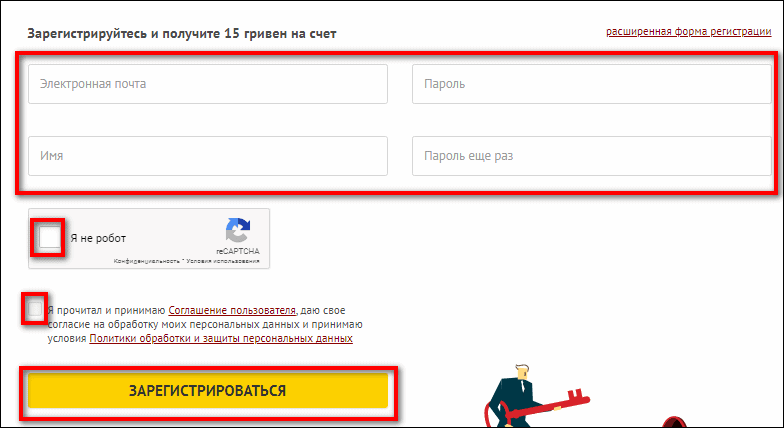
- На указанный ящик придет письмо. Перейдите по ссылке в сообщении, чтобы подтвердить регистрацию. Либо введите код из того же письма в специальное поле.
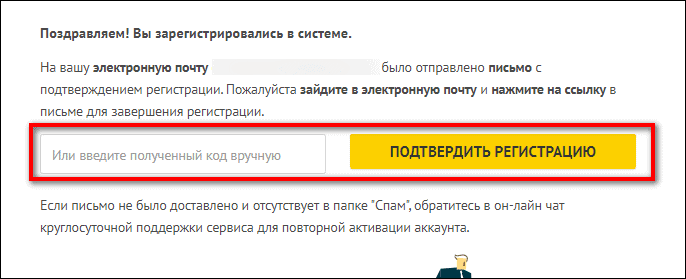
- Подтвердите номер телефона, чтобы получить на счет первые 15 гривен. Либо пополните баланс самостоятельно – банковской картой Visa или Mastercard.

- На главной странице личного кабинета, в разделе «Исходящие звонки» введите номер телефона, на который хотите позвонить. Либо сначала выберите страну в списке, а затем укажите оставшиеся цифры (код региона или города + местный номер). Нажмите на иконку в виде телефона.

- Вас перенаправят на новую страницу с номеронабирателем. Еще раз нажмите на значок в виде телефона.

- Разрешите браузеру доступ к микрофону. Подождите, пока абонент возьмет трубку.

- Чтобы посмотреть стоимость звонка для конкретной страны, нажмите на меню «Мой счет» и выберите «Тарифы».

- Введите номер телефона, на который хотите позвонить, и нажмите «Узнать стоимость». Либо кликните по ссылке «Цены на все страны» и выберите государство из списка.

Программы для SIP-телефонии и сопряжения ПК с телефоном
Если онлайн-сервисы вас не устраивают, а мессенджеров у абонента никаких нет (например, вы хотите позвонить родителям, которые не хотят вникать в новые технологии), воспользуйтесь программой «Ваш телефон» либо приложениями для SIP-телефонии.
Ваш телефон
«Ваш телефон» – виртуальная программная копия физического смартфона. С помощью нее вы можете звонить на любые номера с компьютера, используя свою же симку и сеть сотового оператора. И управлять другими функциями мобильного устройства в дистанционном режиме:
- просматривать новые СМС и отвечать на них;
- получать PUSH-уведомления;
- принимать входящие звонки;
- смотреть, передавать фотографии с телефона на ПК;
- открывать мобильные приложения (опция доступна только на некоторых смартфонах Samsung).
Чтобы способ сработал, на телефон тоже нужно установить приложение – «Диспетчер вашего телефона – Связь с Windows». А затем синхронизировать две программы с помощью QR-кода (как в способе с WhatsApp).
Тарификация идет на обычных условиях вашего сотового оператора. Звонить можно на любые стационарные и мобильные номера: МТС, Билайн, Мегафон и т. д.
Как соединить два приложения и совершить первый звонок с ПК:
- Запустите программу на компьютере. Нажмите «Начало работы».

- Поставьте галочку «У меня есть приложение». Кликните «Связать с помощью QR-кода».

- Подождите, пока программа создаст ваш уникальный код.

- Запустите приложение на телефоне. Нажмите «Связывание телефона и компьютера».

- Нажмите «Продолжить».

- Разрешите программе доступ к камере.

- Отсканируйте код с компьютера в мобильном приложении.

- В программе на телефоне тапните «Продолжить». Разрешите приложению доступ к мультимедиа, СМС, звонкам и контактам.

- Кликните «Продолжить», чтобы синхронизировать данные с мобильного устройства в фоновом режиме.

- Нажмите «Готово».

- Дождитесь уведомления «Ваш телефон и компьютер связаны».

- На компьютере появится заставка вашего смартфона в левом верхнем углу. Перейдите в раздел «Вызовы» на панели слева. Нажмите «Начало работы».

- Если на вашем смартфоне отключен Bluetooth, программа предложит его включить. Нажмите на соответствующую кнопку либо активируйте функцию вручную на самом телефоне.

- На компьютере и смартфоне появится код сопряжения. Убедитесь, что эти коды совпадают. На ПК нажмите «Да». На телефоне поставьте галочку «Разрешить доступ к контактам и списку вызовов» и тапните «Сопряжение».

- На экране ПК появится номеронабиратель. Вверху будет строка для поиска контактов – используйте ее, чтобы найти нужный номер.

- Либо введите телефон с помощью виртуальной клавиатуры. Нажмите на кнопку вызова.

PhonerLite
В PhonerLite можно совершать только аудиозвонки. Это простая звонилка с минимальным количеством функций. Здесь можно смотреть журнал вызовов и список добавленных контактов, регулировать громкость микрофона и динамиков.
Потребуется авторизация в системе вашего SIP-провайдера (им может стать любой онлайн-сервис для звонков, о котором мы рассказывали выше, или другие подобные компании).
Расскажу, как пользоваться программой:
- Запустите PhonerLite. Выберите своего SIP-провайдера из списка слева. Если в перечне его нет, выберите «ручная настройка». Впишите данные провайдера справа: адрес прокси, домен и STUN(можно вводить не во всех случаях). Информацию для входа можно отыскать на официальном сайте вашего провайдера. Нажмите на кнопку со стрелкой.

- Авторизуйтесь в системе. Укажите ваш логин и пароль. Кликните по стрелке.

- Выберите устройства для ввода и воспроизведения звука: микрофон (встроенный на ноутбуке или съемный) и динамики (встроенные, съемные или в виде наушников). Нажмите на стрелку.

- Проверьте название своей учетной записи и подтвердите авторизацию с помощью галочки.

- Наберите номер человека с помощью виртуальной или обычной клавиатуры. Нажмите на зеленую трубку телефона. Когда разговор завершится, нажмите на трубку со стрелкой.

- В течение разговора вы можете регулировать громкость микрофона и динамиков – с помощью бегунков справа. В нижней части экрана вы найдете разделы со списком входящих и исходящих вызовов, а также телефонный справочник (перечень ваших сохраненных контактов).

Blink
Blink работает также после авторизации. Программа работает практически со всеми SIP-провайдерами. Если у вас еще нет учетной записи SIP, можно завести бесплатный аккаунт прямо в приложении.
Интерфейс у Blink на английском языке. Здесь можно совершать видео- и аудиозвонки, переписываться с людьми, обмениваться файлами, устраивать конференции.
Расскажу, как пользоваться программой:
- Запустите установленное приложение. Если у вас есть аккаунт у какого-либо SIP-провайдера, отметьте пункт «Add an existing SIP account». Введите данные для входа: имя пользователя, SIP-адрес, пароль («Password»). Нажмите «Add».

- Если у вас нет учетной записи, создайте ее. Для этого отметьте пункт «Create a free SIP account». Введите имя («Your name»), имя пользователя («Choose a username»), пароль (придумайте сами и впишите в два поля – «Choose a password» и «Verify password»), адрес электронной почты («E-mail address»). На почту будут приходить голосовые сообщения, уведомления о пропущенных вызовах. Также она понадобится для восстановления пароля, если вдруг вы его забудете. Нажмите «Add».

- В этой программе нет виртуальной клавиатуры для набора номера. Сначала нужно добавить пользователя в список контактов, а затем совершить вызов. Для добавления нового человека в записную книжку, нажмите на иконку с плюсом слева внизу.

- Укажите имя («Name»). В серое поле введите SIP-адрес абонента, до которого хотите дозвониться. Нажмите «Add».

- Выделите добавленного пользователя и нажмите на одну из кнопок внизу. Для совершения аудиовызова кликните по трубке, для видеозвонка – по камере. Чтобы отправить сообщение, нажмите на иконку в виде облака. Чтобы поделиться изображением с экрана компьютера, щелкните по монитору ПК.

- На панели вызова будут три кнопки – с помощью них можно поставить разговор на паузу или остановить его.

- Чтобы посмотреть список входящих и исходящих вызовов, нажмите на кнопку «Switch to Calls». Чтобы вернуться к перечню контактов, щелкните по «Switch to Contacts».
***
Самый простой и бесплатный вариант связи – через Skype, Telegram, WhatsApp и другие мессенджеры. Их можно установить не только на телефон, но и на ПК – и спокойно совершать аудио- и видеозвонки через интернет. Но они работают только в одном случае – если у человека зарегистрирован аккаунт в этом же мессенджере. В Skype можно звонить на номера, которых нет в базе данных программы, но это уже платная услуга. В остальных случаях можно использовать сайты для звонков и программы IP-телефонии. Некоторые сервисы предоставляют бонусные деньги на счет после регистрации либо позволяют звонить бесплатно 1-2 раза в день.
Обложка: приложение «Ваш телефон»

